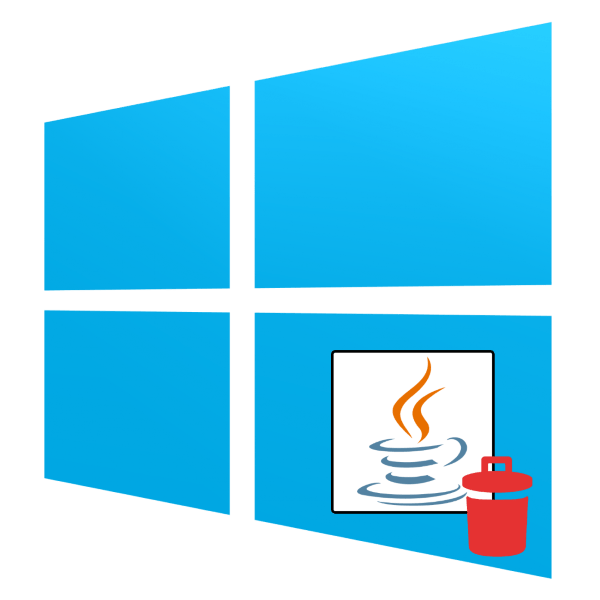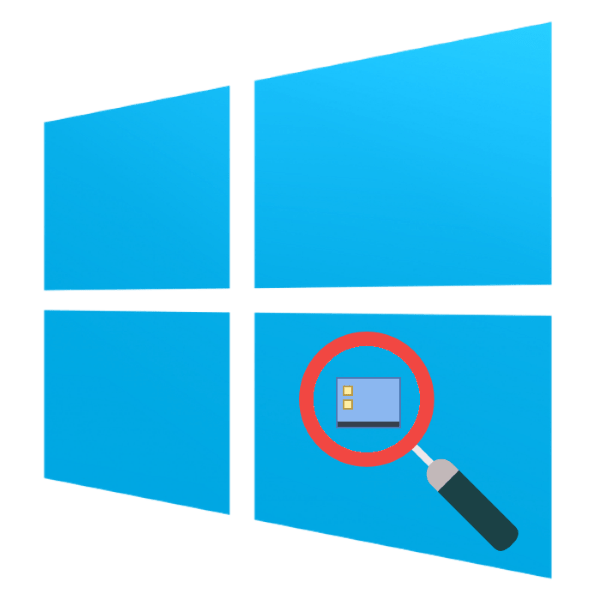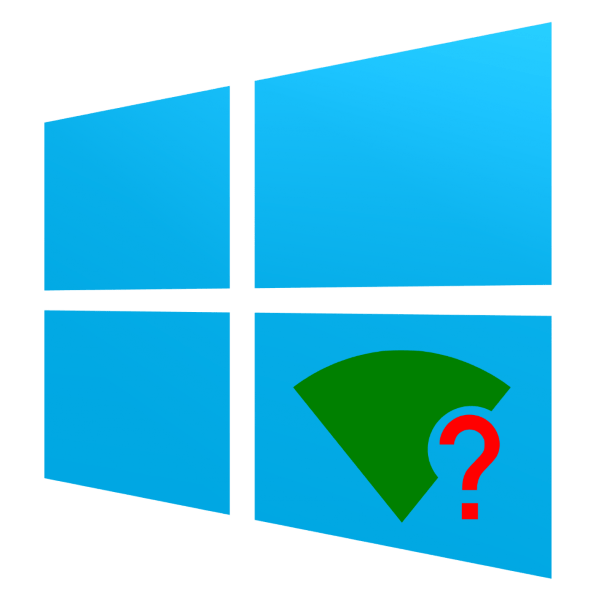Зміст

Якщо ви не користуєтеся OneDrive в Windows 10, то його можна видалити або відключити. Так як дане сховище є системним ПО, то рекомендується саме деактивувати його, щоб не зіткнуться з серйозними проблемами &8212; про це ми розповідали раніше, сьогодні ж мова піде саме про повне видалення.
Детальніше: Як вимкнути OneDrive у Windows 10
Видаляємо OneDrive в Windows 10
Далі будуть описані способи, які видаляють OneDrive з комп'ютера. Відновити цю програму можна лише перевстановлюючи Віндовс в режимі відновлення. До того ж, якщо ви будете оновлювати збірку Windows 10, то додаток може відновиться. Так як OneDrive є частиною ОС, то після видалення можуть виникати різні проблеми і навіть синій екран. Тому рекомендується просто відключати OneDrive.
Читайте також: видалення вбудованих програм у Windows 10
Спосіб 1: Використання&171; командного рядка & 187;
Цей метод швидко і безшумно позбавить Вас від OneDrive.
Детальніше:
відкриття командного рядка в Windows 10
визначаємо розрядність процесора
- На панелі завдань знайдіть іконку лупи і в пошуковому полі напишіть &171;cmd&187;
- На першому результаті викличте контекстне меню і запустіть з привілеями адміністратора.
Або викличте меню на значку «Пуск» і перейдіть до &171;командний рядок (адміністратор)&187; .
- Тепер скопіюйте команду
Taskkill /f /im OneDrive.exe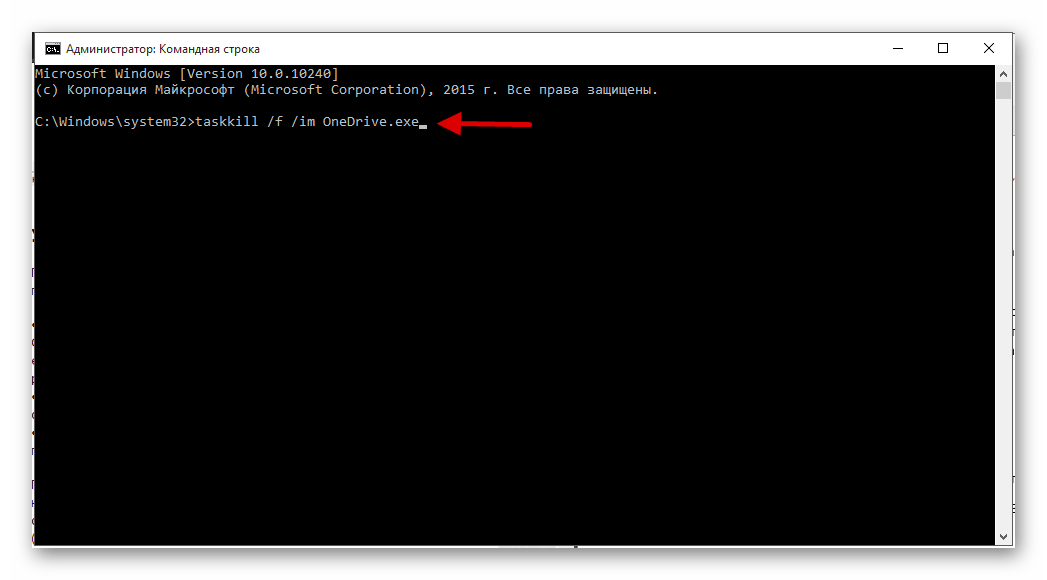
І натисніть Enter .
- Введіть для 32-бітної системи
C:\Windows\System32\OneDriveSetup.exe /uninstall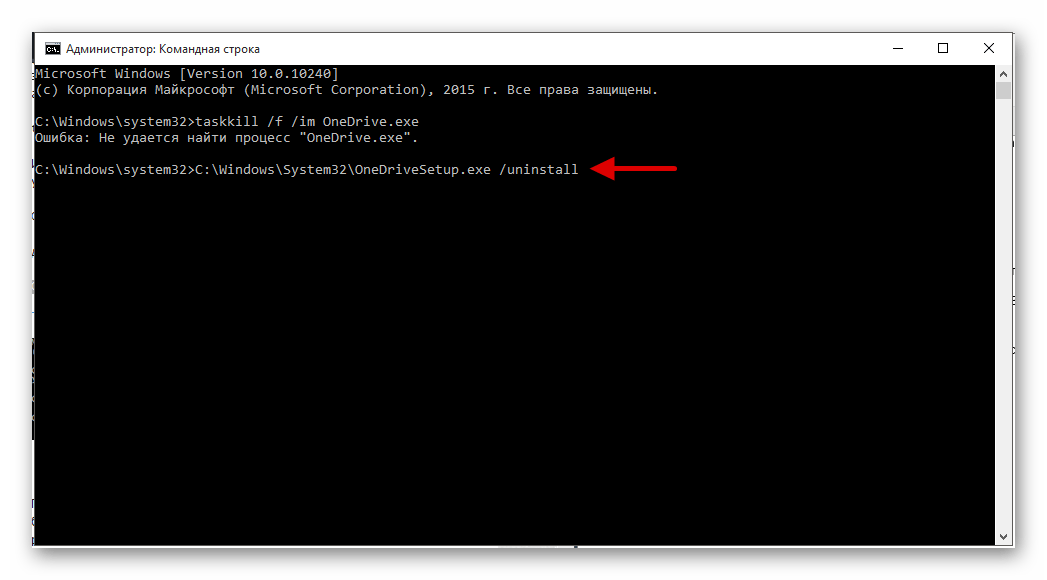
А для 64-х бітної
C:\Windows\SysWOW64\OneDriveSetup.exe /uninstall
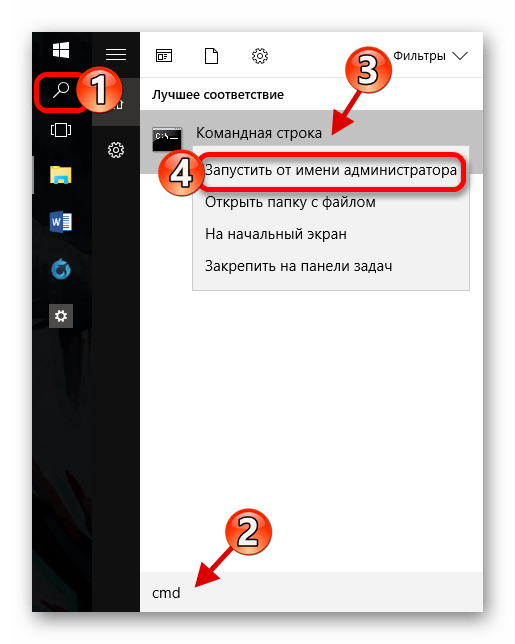
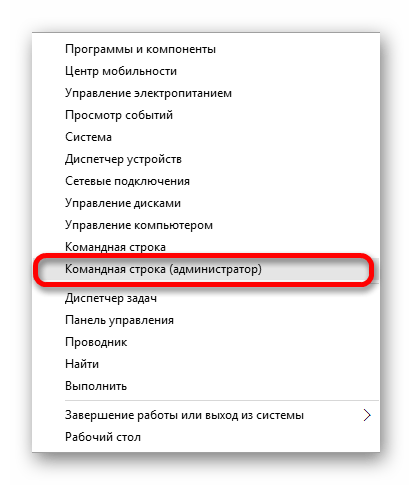
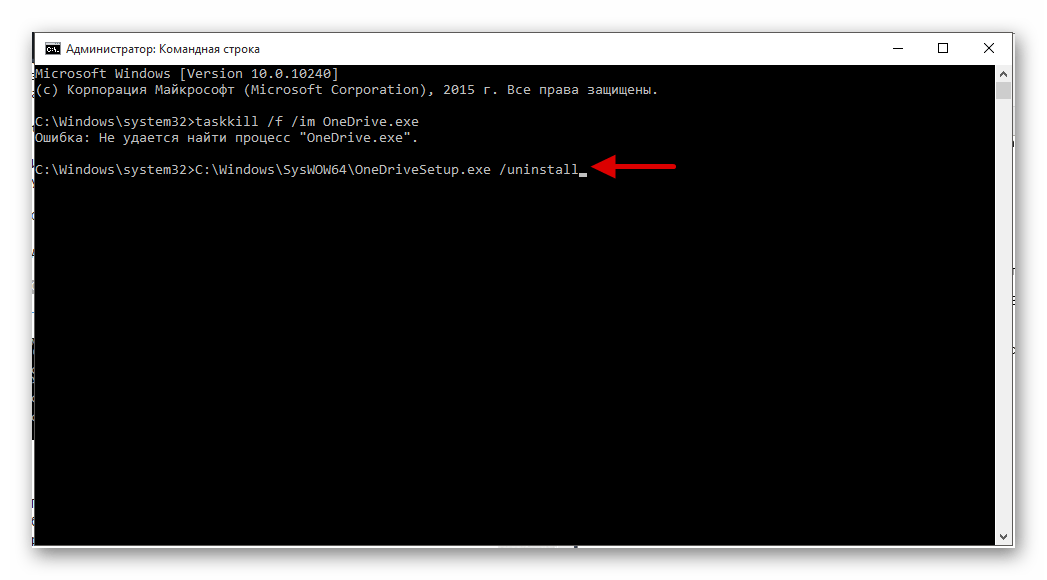
Спосіб 2: Використання Powershell
За допомогою Powershell також можна видалити ПЗ.
- Знайдіть Powershell і запустіть як адміністратор.
- Введіть таку команду:
Get-AppxPackage-name* OneDrive | Remove-AppxPackage - Виконайте її, натиснувши Enter .
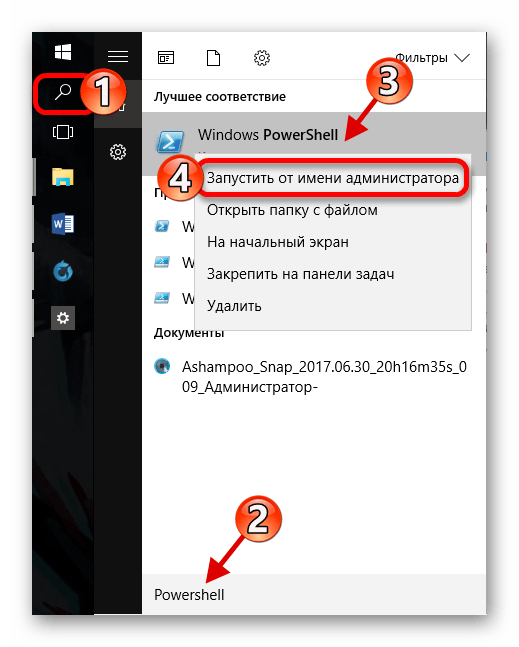
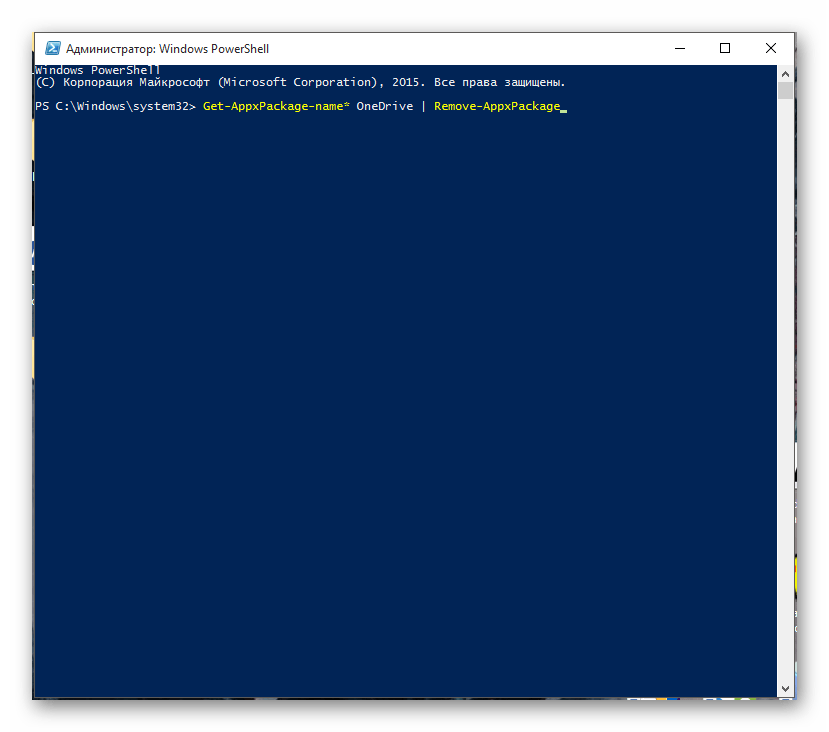
Тепер ви знаєте як відключити і видалити системну програму OneDrive в Віндовс 10.